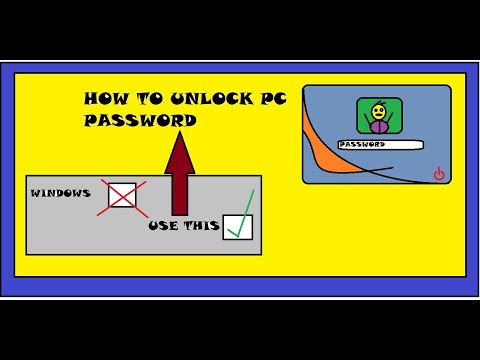رمز ورود به سیستم عامل رایانه شما به محافظت از اطلاعات محرمانه کمک کرده و دسترسی غیر مجاز به برنامه ها ، پوشه ها و پرونده ها را مسدود می کند. با این حال ، اگر گذرواژه خود را فراموش کرده باشید ، کاغذی را که روی آن نوشته شده گم کرده باشید یا گذرواژه به طور تصادفی تغییر کرده باشد ، دسترسی برای شما و همچنین افراد دیگر بسته خواهد شد. خوب است که راهی وجود دارد تا از این وضعیت خارج شوید و دوباره با تمام داده های ذخیره شده در آن ، استاد کامپیوتر خود شوید.

لازم است
- صفحه کلید
- موس کامپیوتر
- دیسک بوت
دستورالعمل ها
مرحله 1
بازیابی رمز عبور برای حسابی با حقوق کاربر در سیستم عامل ویندوز.
XP Home
قبل از شروع ویندوز ، رایانه خود را مجدداً راه اندازی کرده و کلید F8 را فشار دهید.
حالت Safe Boot را انتخاب کرده و Enter را فشار دهید.
نام کاربری را با "Administrator" یا "Administrator" جایگزین کنید. به طور پیش فرض ، این حساب از رمز عبور محافظت نمی کند ، بنابراین شما نیازی به وارد کردن هیچ شماره یا حروف در قسمت رمز عبور ندارید ، فقط روی تأیید کلیک کنید.
پیامی مبنی بر اینکه ویندوز در حالت Safe Mode قرار دارد ظاهر می شود. با این موافق باشید
اکنون به دکمه "Start" بروید ، "Control Panel" را در آنجا انتخاب کنید و در آن "User Accounts" را انتخاب کنید.
نماد حسابی را که رمز ورود خود را از دست داده اید انتخاب کنید. یک جعبه محاوره ای ظاهر می شود ، که شما را وادار می کند که رمز عبور را تغییر دهید. از این فرصت استفاده کنید و فراموش نکنید که رمز عبور جدید خود را در جایی بنویسید.
دکمه Change Password را انتخاب کنید و رایانه خود را دوباره راه اندازی کنید.
XP Professional و Vista
رایانه را روشن کنید و به عنوان "administrator" یا "Administrator" وارد سیستم شوید. وقتی صفحه استاندارد استقبال از ویندوز ظاهر شد ، همزمان دکمه های Ctrl ، alt="Image" و Del را روی صفحه کلید فشار دهید.
دکمه "تغییر رمز عبور" را انتخاب کنید و نام کاربری مورد نیاز خود را پیدا کنید. رمز ورود جدید را دو بار وارد کنید و ، با تأیید این عمل ، روی "تأیید" کلیک کنید. با نام کاربری و گذرواژه جدید خود را دوباره راه اندازی کرده و وارد سیستم شوید.
گام 2
بازیابی رمز عبور برای یک حساب با حقوق مدیر.
اگر حساب های دیگری با دسترسی محدود در رایانه خود دارید ، از طریق آنها وارد شوید.
دکمه Start را انتخاب کرده و Run را اجرا کنید.
در خط "Open" ، userpasswords2 را تایپ کنید و دکمه "Enter" را از صفحه کلید یا "OK" را روی صفحه کامپیوتر فشار دهید.
پنجره User Accounts ظاهر می شود. شما به زبانه کاربران نیاز دارید.
نام کاربری را که رمز ورود خود را از دست داده اید از لیست انتخاب کنید و بر روی دکمه "تغییر رمز عبور" کلیک کنید.
مرحله 3
سیستم عامل مک
دیسک Mac OS X را در DVD رایانه خود پیدا کرده و وارد کنید.
رایانه خود را مجدداً راه اندازی کنید ، هنگامی که صفحه خاکستری راه اندازی ظاهر شد ، کلید "C" را فشار دهید و نگه دارید.
زبان را انتخاب کنید.
منوی بالای صفحه را باز کرده و تنظیم مجدد رمز عبور را انتخاب کنید.
نماد هارد دیسک اصلی خود را در پنجره بازشو برجسته کنید.
منوی کشویی را باز کنید و نام کاربری را برای حساب کاربری خود که رمز عبور را فراموش کرده اید انتخاب کنید.
یک رمز عبور جدید وارد کنید و آن را دو بار در قسمت های مناسب وارد کنید. روی "ذخیره" کلیک کنید و رایانه خود را دوباره راه اندازی کنید.